AI制作短信信息图标的详细操作
时间:2022-10-26 13:24
想知道AI制作短信信息图标的详细操作吗?下面就是小编整理的AI制作短信信息图标的操作教程,赶紧来看看吧,希望能帮助到大家哦!
AI制作短信信息图标的详细操作

1、打开ai软件,选中【矩形工具】,按住shift键,绘制一个正方形,将该正方形的角向中心的的方向拖动,画出圆角,如图:
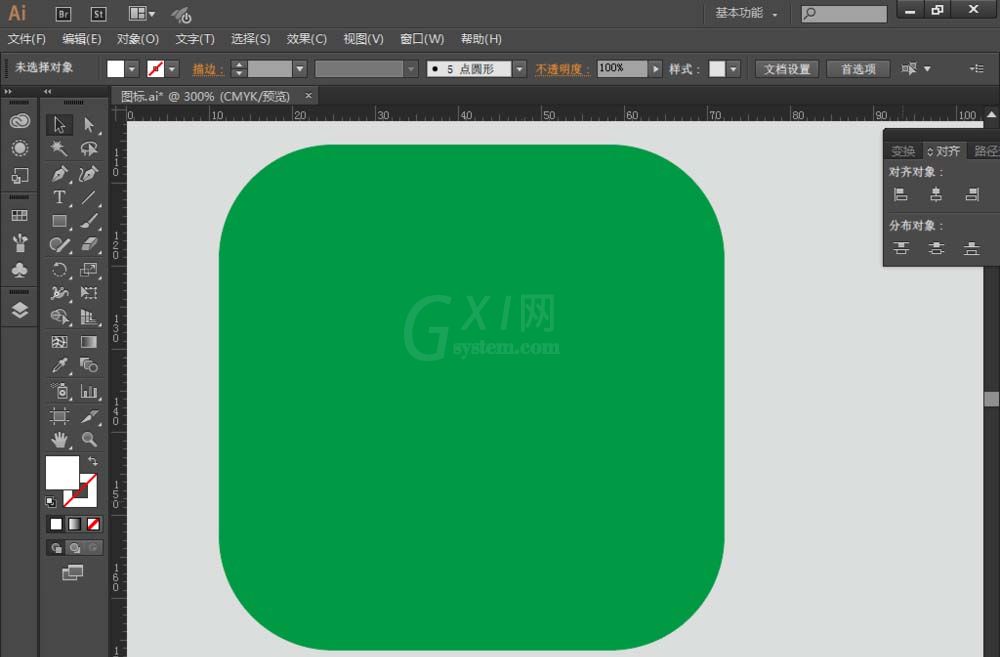
2、选中【渐变工具】,按回车键,调出渐变工具面板,选择合适的颜色,渐变角度等,如图
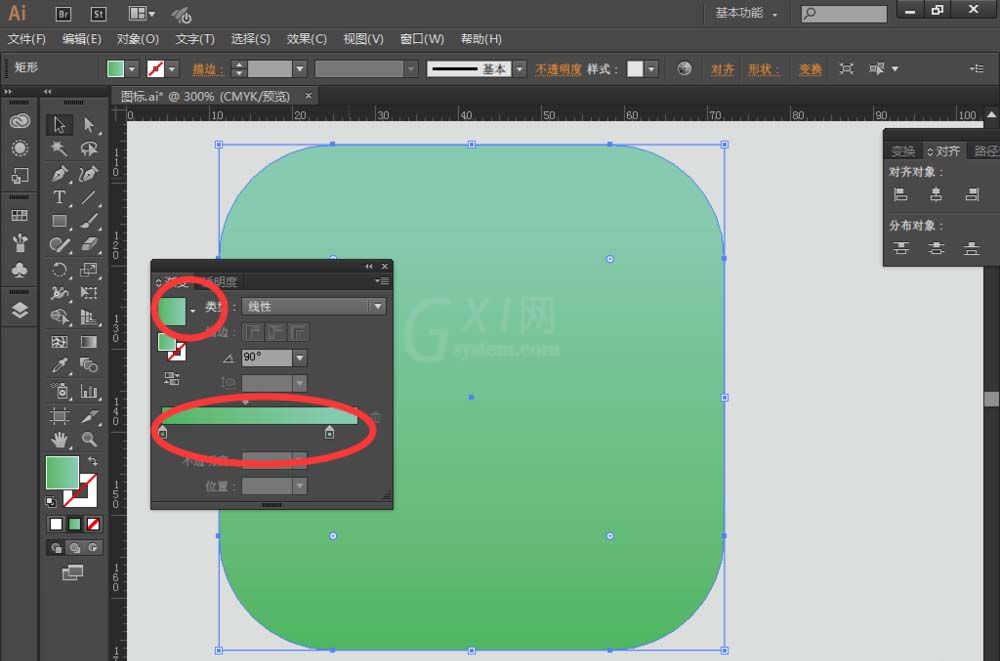
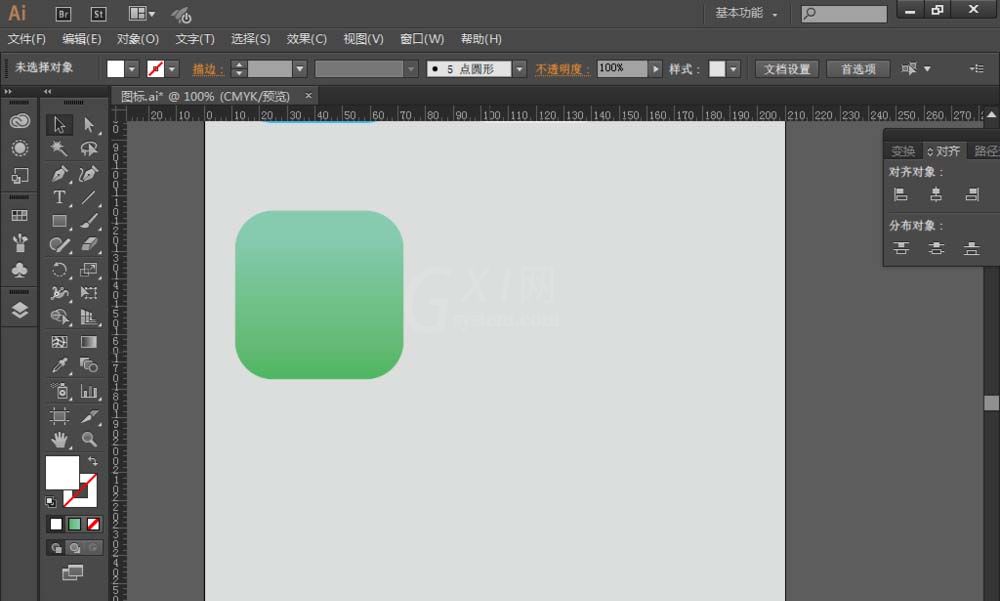
3、选择【椭圆工具】,绘制出一个椭圆;然后选择【钢笔工具】,在椭圆左下角的地方绘制一个角的形状,如图;选择【对象】--【扩展】,将非普通图形转化为普通图形;
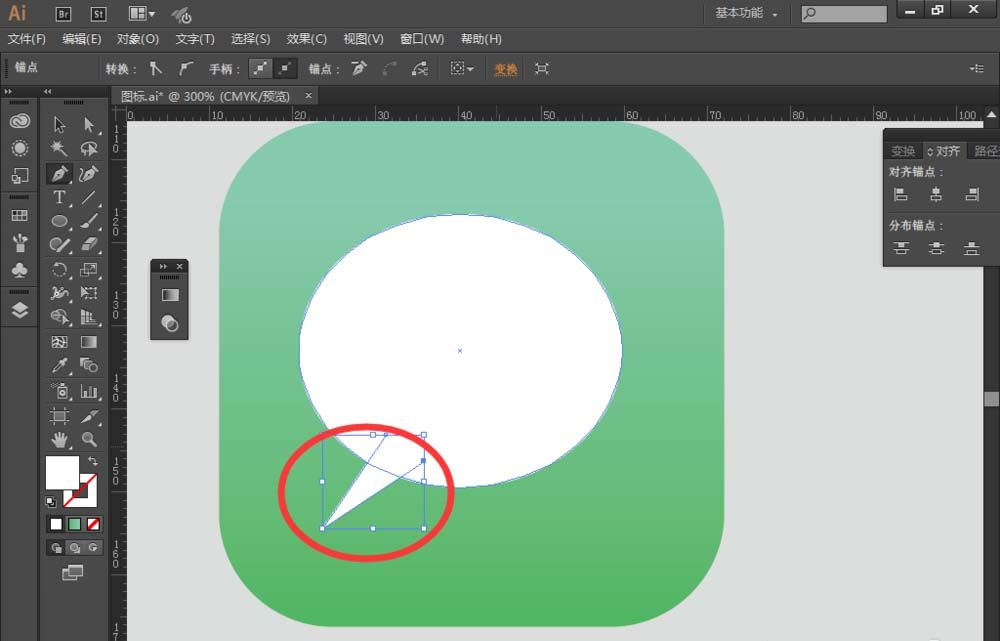
4、同时选中椭圆和角图形,找到【路径查找器】--【联集】,椭圆和角图形合并成一个图形
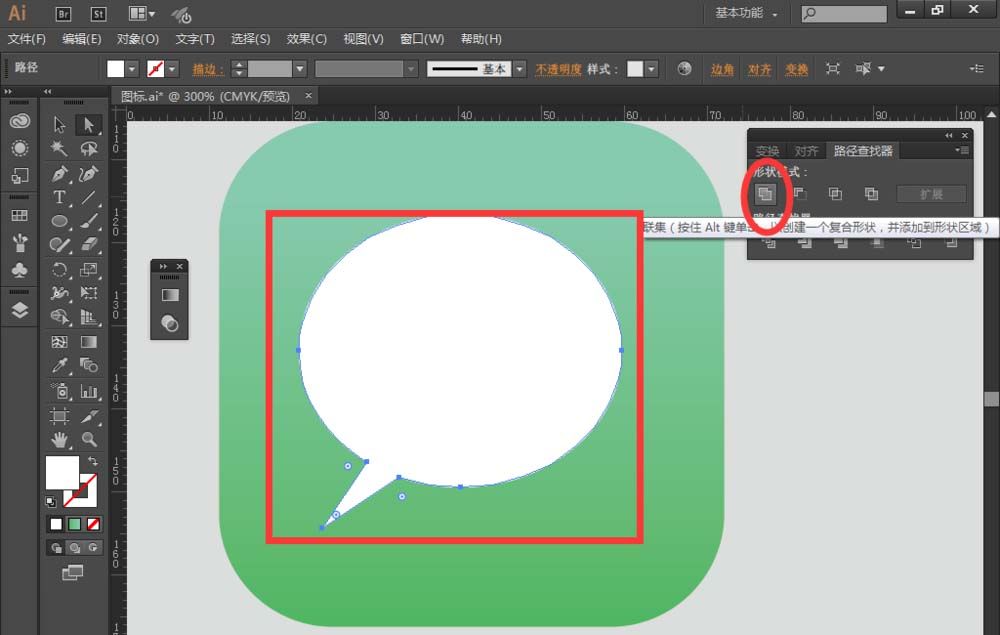
5、向外拖动椭圆和角图形相交的部分,至圆滑即可,如图,尖角部分也稍微拉圆滑一些
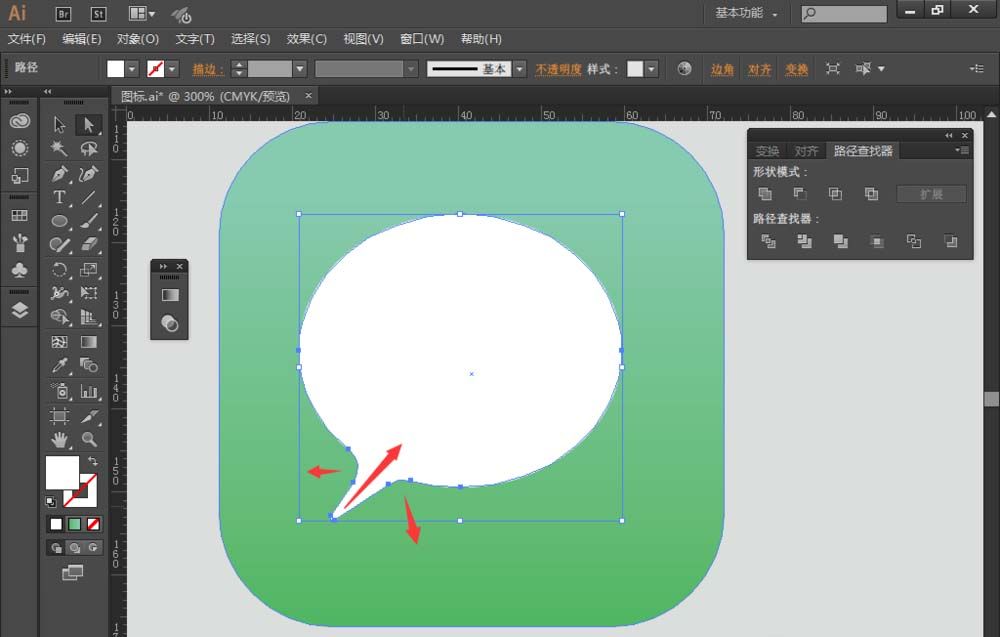
6、同时选中背景和椭圆图形,找到【对齐】选中【水平居中对齐】和【垂直居中分布】,让背景和椭圆图形水平垂直居中对齐,如图:信息图标就绘制完成啦!
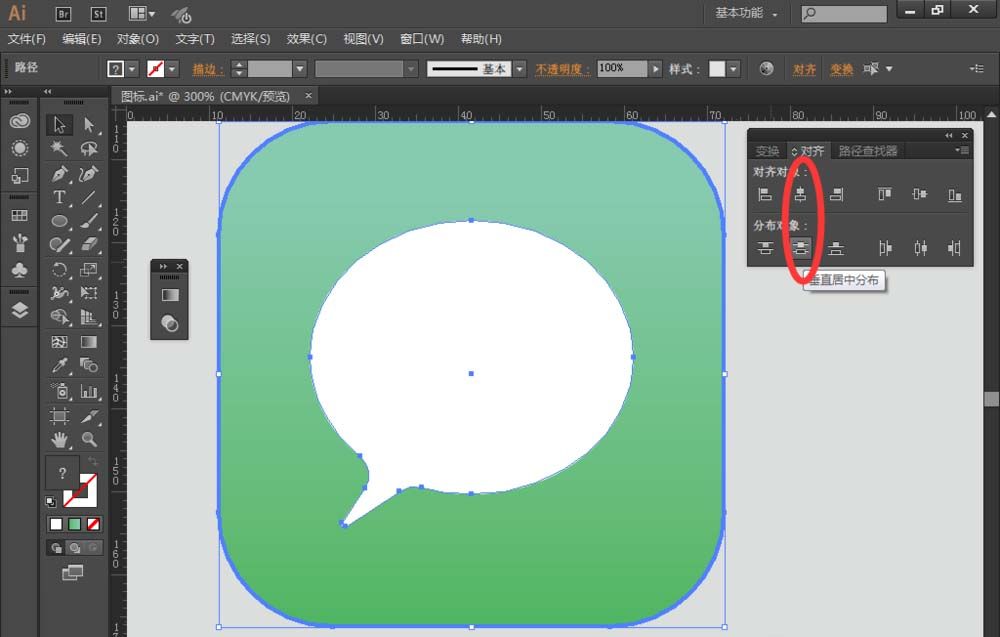
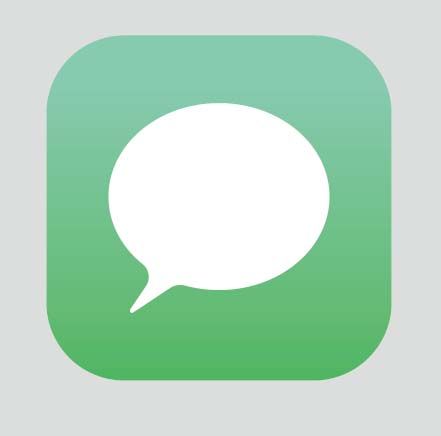
以上这里为各位分享了AI制作短信信息图标的详细操作。有需要的朋友赶快来看看本篇文章吧。



























